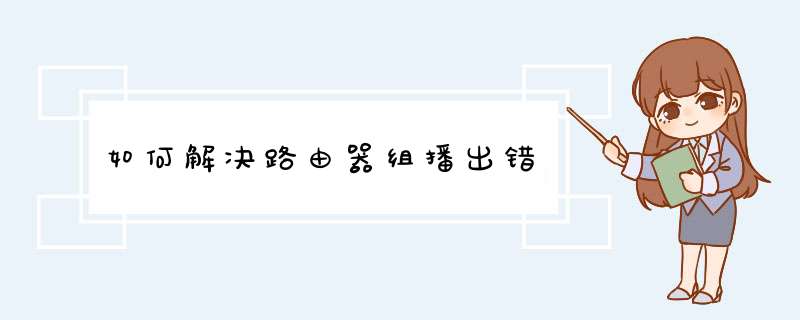
一、组网环境
在H3C路由器的组网环境中,网路中配置的组播协议为PIM SM,H3C A是静态RP,接收者侧DR即H3C B发起将RPT切换成SPT后,发现在H3C C上组播路由的转发表的下游埠减少了,导致部分线路不通。
二、故障分析
1、RPT转换成SPTP前,在H3C C上使用命令display multicast forwarding-table检查组播路由转发表项。
2、RPTP转换成SPTP后,使用命令display multicast forwarding-table检查H3C C上的组播路由转发表项,发现GigabitEthernet10/0/010没有在出介面列表中。
3、从全网开始分析,发现从接收者到组播源,有两条等值路由,下一跳分别是H3C C和H3C D,RPT切换到SPT之前,H3C A为RP,从H3C A到H3C C只有一跳,因此在H3C C上有完整的表项,而H3C D上没有相关组播路由,但是RPT切换到SPT后,在H3C B上发出的jJoin资讯经过自身装置选路后一部分发到了H3C D上。
4、通过debbugging命令,定位组播流在哪一侧被剪枝。在RouterB上,显示RouterB将接收到的jJoin报文传送到了Swtich B上,但是在210秒的时间内没有组播流量,因此此条组播路由被剪枝。
5、检查Swtich B配置,发现Switch B与使用者连线的介面没有使能PIM协议,因此导致下游请求建立的有源树表现无法送到真正的组播源处,因此在210秒后就会对Router B上的表项进行剪枝。
三、故障解决
1、在路由器上分别执执行命令system-view,进入系统检视。
2、执行multicast routing-enable,使能组播功能。
3、执行interfaceinterface-type interface-number,进入介面检视。
4、执行pim ,使能PIM协议。
5、执行return退回到使用者检视。
6、执行save,储存对配置的修改。
经过上面的配置,与使用者连线的介面上配置PIM的有源树模式后,全网组播业务恢复故障得到解决。
多台路由器如何串联(级联)?
一、应用介绍
多台路由器串联,主要是为满足扩大原有的网络范围或者在原有的网络下构建新的网络(子网络)。一般我们会在以下情况使用多个路由器串联:
A 家庭网络中为了扩大无线信号覆盖,会增加新的无线路由器进行信号增强;
B 原来的路由器是有线路由器,为了增加无线信号,也可能会增加无线路由器。
C 为了与邻居共享一条宽带,从邻居家牵网线连接到自家的路由器;
D 为了接入房东提供的网络,需要把自家的路由器连接到房东网络;
E 公司里面,需要在已有网络里面增加一个无线路由器来提供信号;
二、设置方法
针对不同的需求,有不同的连接方法。当前应用最多的有如下三种,请务必根据实际使用情况选择合适的组网方案:
1、WDS(无线桥接)
适用环境:
家庭或办公环境中,原有路由器信号强度较弱,为了增强无线信号的覆盖范围,多台无线路由器通过WDS无线桥接组网。
组网后的效果:
多台路由器都在同一局域网,电脑连接任何路由器的LAN口都可以上网,无线终端连接信号后可以漫游,达到信号增强的目的。
简要设置方法:
1、确认前端主路由器的无线信号名称、密码;
2、登录新路由器的管理界面;
3、开启WDS桥接扫描桥接前端主路由的无线信号;
4、记录新路由器的管理IP地址;
设置成功,连接上网。
不同型号的路由器设置方法略有差异,请根据路由器的实际型号进行设置。
2、当AP(无线交换机)使用:
适用环境:
家庭或办公环境中,原有的有线路由器无法提供Wi-Fi信号,现在需要在原有的有线网络上增加无线,将新增路由器当无线AP使用。
组网后的效果:
网络中增加了无线信号,手机、Pad可以连接无线信号上网;所有终端在同一局域网,属于同一网段,可以相互访问。
简要设置步骤:
1、登录新路由器的管理界面;
2、更改管理IP地址
3、设置无线名称和密码;
4、关闭DHCP服务器;
5、使用网线将LAN口连接到前端网络;
设置成功,连接上网。
不同型号的路由器设置方法略有差异,请根据路由器的实际型号进行设置。
3、搭建新网络(子网络)
适用环境:
要接入邻居、房东或者公司网络,将新增的路由器当作独立的路由器使用。
组网后的效果:
路由器下的终端均可以上网,且该路由器下的网络是一个小型的局域网(子网络),前端网络无法访问到您的终端,就像拉了一条宽带给您上网。
简要设置步骤:
1、复位新增的路由器;
2、按照的拓扑图连接线路并登录新路由器的界面;
3、设置无线名称与密码;
4、修改管理地址为其他网段(新购买的路由器无需该 *** 作);
5、重启路由器;
设置成功,连接上网。
导语:猫与tp link无线路由器线路安装好后,需要将猫与tp link无线路由器电源连接好,将开关都打开,可以看到两者电源指示灯亮或闪即可。以下是我为大家整理分享的tp路由器如何设置,欢迎阅读参考。
tp路由器如何设置TP Link无线路由器如何设置
随着无线网络技术的日益成熟,路由器和无线路由器普及得很快,大伙用得也很方便,但还是有很多刚接触路由器的朋友,不懂得如何设置路由器,而厂商一般都配有说明书,但是太过于复杂,下面给大家介绍tplink无线路由器设置,如果不确定路由器之前是否被设置过,那么建议对TP-Link无线路由器进行复位 *** 作(TP-Link无线路由器正确的复位方法:请在路由器通电的情况下,按住后面板上标识为QSS/RESET的按钮,持续5秒钟以上,保持按压的同时观察SYS灯,当SYS灯由缓慢闪烁变为快速闪烁状态时,表示路由器已成功恢复出厂设置,此时松开该按钮,路由器将重启)。
1、将TP-LINK无线路由器通过有线方式连接好后,在IE输入19216811,用户名和密码默认为admin,确定之后进入以上设置界面。
2、打开界面以后通常都会d出一个设置向导的小页面,如果有一定经验的用户都会勾上“下次登录不再自动d出向导”来直接进行其它各项细致的设置。不过建议一般普通用户按下一步进行简单的向导设置,方便简单。
3、点击下一步来进行简单的安装设置。通常ASDL拨号上网用户选择第一项PPPoE来进行下一步设置。但是如果你是局域网内或者通过其它特殊网络连接(如视讯宽带、通过其它 电脑 上网之类)可以选择以下两项“以太网宽带”来进行下一步设置。这里先说明一下ADSL拨号上网设置,以下两项在后面都将会进行说明。
到ADSL拨号上网的帐号和口令输入界面,按照字面的提示输入用户在网络服务提供商所提供的上网帐号和密码然后直接按下一步。
接下来可以看到有无线状态、SSID、频段、模式这四项参数。检测不到无线信号的用户留意一下自己的路由器无线状态是否开启。SSID这一项用户可以根据自己的爱好来修改添加,这一项只是在无线连接的时候搜索连接设备后可以容易分别需要连接设备的识别名称而已。另外在频段这一项我们拉下来可以看到有13个数字选择,这里的设置只是你路由的无线信号频段,如果你附近有多台无线路由的话你可以在这里设置使用其它频段来避免一些无线连接上的冲突。
4、接着模式这一选项拉下来我们可以看到TP-LINK无线路由的几个基本无线连接工作模式,11Mbps(80211b)最大工作速率为11Mbps;54Mbps(80211g)最大工作速率为54Mbps,也向下兼容11Mbps。(在TP-LINK无线路由产品里还有一些速展系列独有的108Mbps工作模式)。
5、接下来的高级设置我会简单的介绍一下每个设置选项的页面和设置参数:首先这里是第一个选项运行状态。刚才我们对TP-LINK无线路由的设置都反映在上面,如果你是ADSL拨号上网用户你在这里的页面按连接就可以直接连上网络,如果你是以太网宽带用户则通过动态IP或固定IP连接上网,这里也会出现相应的信息。在这里基本上TP-LINK提供7种对外连接网络的方式,由于现在基本上家庭用户都是用ADSL拨号上网,主要给大家介绍一下对ADSL拨号上网设置。
首先在WAN口连接类型我们选择PPPoE这一项,在这里我们可以看到有几个比较熟悉又基本的设置选项。上网帐号和上网口令如之前所说输入用户在网络服务提供商所提供的上网帐号和密码就可以了。
6、现在来到TP-LINK无线路由的重点了,在无线参数这里我们可以设置一些无线网络的链接安全之类的参数。SSID、频段和模式我也不重复说明了。不懂的用户可以参考前面的设置向导的无线设置这一块。开启无线网络功能和允许SSID广播建议有无线网络连接要求的用户勾上。开启Bridge功能如果没有特别的要求不用勾上,这是个网桥功能。至于开启安全设置相信不用我多说大家也一定第一时间把它勾上。这里的安全类型主要有三个:WEP、WPA/WPA2、WPA-PSK/WPA2-PSK。先说说WEP的设置吧,这里的安全选项有三个:自动选择(根据主机请求自动选择使用开放系统或共享密钥方式)、开放系统(使用开放系统方式)、共享密钥(使用共享密钥方式)。WPA/WPA2用Radius服务器进行身份认证并得到密钥的WPA或WPA2模式。在WPA/WPA2或WPA-PSK/WPA2-PSK的加密方式都一样包括自动选择、TKIP和AES。WPA-PSK/WPA2-PSK(基于共享密钥的WPA模式)。这里的设置和之前的WPA/WPA2也大致类同,注意的是这里的PSK密码是WPA-PSK/WPA2-PSK的初始密码,最短为8个字符,最长为63个字符。
7、不修改无线安全设置:选择该项,则无线安全选项中将保持上次设置的参数。如果从未更改过无线安全设置,则选择该项后,将保持出厂默认设置关闭无线安全。设置完成后,单击下一步,单击重启使无线设置生效。重启以后我们的TP-Link无线路由器的基本设置就完成了。
Win81显示文件扩展名的方法
随着WindowsXp的退役,大多用户开始向Win7和Win81迁移,Win81较之前的Windows版本可以说改动有很大,本文主要教大家如何显示文件扩展名,比如QQexe,默认exe是不会显示的,如何让win81显示文件后缀名呢?
打开这台 电脑 (也就是我的 电脑 ,如果找不到我的 电脑 ,可以查看win81桌面显示我的 电脑 ),点击菜单栏上面的查看按钮:
在d出的选项中,勾选“文件扩展名”:
OK,现在再看看效果吧,所有文件的扩展名都显示出来了吧!
win81我的电脑在哪?Win7/8/81桌面如何显示我的电脑
WindowsXp退役后,大多用户选择了win7或win8,1,安装完新系统后,win81和win7一样,桌面只有一个回收站的图标,win81我的 电脑 怎么放到桌面上呢,下面生活小常识家大家如何让win81桌面显示我的 电脑 文件夹快捷方式!
win81我的` 电脑 图标显示方法
在桌面上右键点击桌面空白处,选择“个性化”:
在d出的窗口中,点击左边菜单上面的“更改桌面图标”:
然后勾选你需要在桌面显示的图标,我们这里要显示我的 电脑 (win81里面是这台 电脑 ),就勾选“计算机”即可!
返回桌面在看看,“这台 电脑 ”的图标是不是在桌面显示了呢?
win8的控制面板在哪里?
随着经典的windowsXP的落幕,windows8的份额迅速增加,Win8/win81系统对比以前的 *** 作系统有了很大改变, *** 作起来都不太适应了,很多功能都不知道在哪里。比如控制面板,很多朋友不知道win8的控制面板在哪里,下面我就来为大家分享win8系统打开控制面板的几种方式。
win8系统控制面板打开方法
方法一,右键点击开始菜单,d出的窗口里面就有控制面板,这是最方便最快捷的。
方法二,按windows键或点击左下角开始菜单,进去开始菜单页面,然后在右上角打开搜索功能,输入“kzmb”或者“控制面板”就能找到控制面板了(鼠标移到右上角保持3秒不动也能d出侧边栏找到搜索功能)
方法三,使用快捷键win+R,打开运行。输入命令“controlpanel”,按回车就可以打开控制面板了。
如何将移到合适的位置
当用户初次使用Word2000/2002的插入功能时,往往会对如何放置突然出现的束手无策,不知如何移到合适的位置。其实这很简单,我们在Word文档中放置时,它会自动默认与一个可见的网格对齐,以确保所有内容整齐的排列。如果需要精确地控制的放置位置,用户可以在拖动对象时按住Alt键,可暂时忽略网格。用户可以看到该将平滑地移动,而不是按照网格间距移动。如果不需要与文字对齐,用户可以使用这一技巧。为了确保该功能可用,用户可以双击该,然后选择“版式”这一个选项,选择环绕方式区域下非嵌入式的任意一个方式,最后单击“确定”按钮即可。
打造Word右键菜单
使用Word2000/2002编辑文档时,如果你经常要用到“首字下沉”命令,可以按下述方法将该命令加到“文字”右键菜单中:
1在“工具”菜单中,单击“自定义”。
2单击“工具栏”选项,单击“快捷菜单”,则“快捷菜单”工具栏出现在屏幕上。
3单击“命令”选项,在“类别”框中单击“格式”,在“命令”框中,找到并单击“首字下沉”,然后用左键拖动“首字下沉”选项到“快捷菜单”工具栏的“文字”按钮上,此时将打开其下拉列表,继续拖动鼠标至下拉列表的“文字”处,再拖动鼠标到“文字”子菜单的最顶端,并松开鼠标左键。
4单击“关闭”按钮。
现在,当你在文档中的任意文本处,单击鼠标右键,则d出快捷菜单的顶端将是“首字下沉”命令,方便多了吧!
效果很明显!开启TP-LINK路由器的端口映射功能!图解首先说明一下,我已经在自己的机子上按照说明设置过了,BT下载的速度明显改善!我用的是电信的15MADSL。路由器:TP-LINK Router R402M。
不知道是电信封了BT的端口还是怎么回事,记得以前用BT下载的时候只要有种子(有时候是只要连接上用户)速度就能有100多K的下载,现在就没有那么快了,基本就是45-50K,凌晨有100K过点,就是说基本是下载速度是两位数啦!很是郁闷。。。
刚才按照说明设置了一下,马上验证,发现速度狂上啊!现在都有180K!!!改善不是一点两点!!!!
好东西不敢独享,大家也可以试试。
首先需要进入路由器的Web控制界面中打开路由器的UPnP功能。默认都是关闭的。在浏览器中输入路由器的地址, 19216811,输入用户名和密码,默认情况下用户名和密码都是admin。
点击“转发规则”,点击“upnp设置”,并将其设置为 “启动” 。
之后进入Windows XP的设置:
在Windows XP中,UPnP支持并不是默认安装的,因此需要按照以下步骤对其进行手动安装。
1 点击“开始”,点击“控制面板”,然后点击“添加或删除程序”。
2 在“添加或删除程序”对话框中,点击“添加/删除Windows组件”。
3 在“Windows组件向导”中,点击“网络服务”,点击“详细”,然后选择“UPnP 用户界面”复选框。和“Internet 网关设备发现和控制客户
4 点击“确定”,然后点击“Windows组件向导”对话框中的“下一步”。在整个安装过程中,Windows XP可能要求放入Windows XP的安装光盘
。(这个步骤不能省略!要是出现对话框的话就老老实实的放个安装盘安装吧!)
5 点击“开始”,点击“控制面板”,点击“管理工具”,然后在点击“服务”
6 找到“SSDP Discovery Service”双击,启动类型选择“自动”点击“应用”,服务状态点击“启动”,确认。
7 找到“Universal Plug and Play Device Host”双击,启动类型选择“自动”点击“应用”,服务状态点击“启动”,确认。
8.找到“Windows Firewall/Internet Connection Sharing (ICS)” 双击,启动类型选择“自动”点击“应用”,服务状态点击“启动”,确认。
9点击“开始”,点击“控制面板”,打开“防火墙”,打开“例外”钩选“UPnP 框架”。
然后打开“高级”“本地连接”设置
依次选中 DHCP(67) ;DHCP(68);UPnP(TCP);UPnP(UDP);Web 服务器(>
TPLINK路由器设置局域网方法:接在同一个路由器下的电脑就是一个局域网。
设置方法:
家庭网络环境布线:
1、有猫(modem):猫(modem)----路由器wan口;路由器lan口----电脑。
2、没有猫(modem):网线----路由器wan口;路由器lan口----电脑。
电脑进入路由器:
1、电脑ip、dns设置自动获取。
2、打开浏览器,在地址栏输入19216811(一般路由器地址是这个或者查看路由器背面的登录信息)进路由-输入用户名,密码 ,(默认一般是admin)。
设置路由器拨号:
1、在设置向导里,选择PPPoE拨号(有些是ADSL拨号)这一项,按提示步骤输入上网的用户名和密码,保存。
2、在网络参数--WAN设置里,选正常模式,在连接的三个选项,选择PPPoE拨号这一项。下面就是选择自动连接,保存,退出。
输入display version命令,查看路由器版本,32313133353236313431303231363533e59b9ee7ad9431333365666135硬件信息,系统启动时间等。2、修改路由器时间,包括时区设置clock timezone,时钟设置clock datetime,查看设置的时间display clock。
3、在系统视图下修改路由器名称为R1,并配置console登录密码,配置文件如下:
1、system-view
sysname R1
2、system-view
user-interface console 0
authentication-mode password
Please configure the login password (maximum length 16):huawei321
set authentication password cipher huawei456
ctrl+z
save
4、在系统视图下,配置路由器接口IP地址和描述,显示当前接口信息,保存路由器配置,配置如下:
system-view
interface GigabitEthernet 0/0/0
ip address 1010102 24
description This connet R2-G0/0/0
display this
return
save
5、在用户视图下,查看当前配置用display current-configuration,查看保存配置用display saved-configuration。
6、在系统视图下,查看路由器配置文件存放目录用dir,删除闪存中配置文件用reset saved-configuration,重启路由用reboot。
路由器(Router),是连接因特网中各局域网、广域网的设备,它会根据信道的情况自动选择和设定路由,以最佳路径,按前后顺序发送信号。 路由器是互联网络的枢纽,"交通警察"。目前路由器已经广泛应用于各行各业,各种不同档次的产品已成为实现各种骨干网内部连接、骨干网间互联和骨干网与互联网互联互通业务的主力军。路由和交换机之间的主要区别就是交换机发生在OSI参考模型第二层(数据链路层),而路由发生在第三层,即网络层。这一区别决定了路由和交换机在移动信息的过程中需使用不同的控制信息,所以说两者实现各自功能的方式是不同的。
168飞艇6种不亏钱的方法nt-configuration,查看保存配置用display saved-configuration。
6、在系统视图下,查看路由器配置文件存放目录用dir,删除闪存中配置文件用reset saved-configuration,重启路由用reboot。
路由器(Router),是连接因特网中各局域网、广域网的设备,它会根据信道的情况自动选择和设定路由,以最佳路径,按前后顺序发送信号。 路由器是互联网络的枢纽,"交通警察"。目前路由器已经广泛应用于各行各业,各种不同档次的产品已成为实现各种骨干网内部连接、骨干网间互联和骨干网与互联网互联互通业务的主力军。路由和交换机之间的主要区别就是交换机发生在OSI参考模型第二层(数据链路层),而路由发生在第三层,即网络层。这一区别决定了路由和交换机在移动信息的过程中需使用不同的控制信息,所以说两者实现各自功能的方式是不同的
ipv6可以开启,但是纯ipv6网站太少了,带宽也着急。作用:IPv6支持128位地址格式,它将以其在IP地址数量、安全性、移动性、服务质量等方面的巨大优势,改变现代信息生活,它可以从根本上解决IP地址空间不足的问题,而且也解决了多种接入设备连入互联网的障碍。
扩展资料:
IPv6的优势:
1、IPv6使用更小的路由表,IPv6的地址分配一开始就遵循聚类(Aggregation)的原则,这使得路由器能在路由表中用一条记录(Entry)表示一片子网,大大减小了路由器中路由表的长度,提高了路由器转发数据包的速度。
2、IPv6增加了增强的组播(Multicast)支持以及对流的控制(Flow Control),这使得网络上的多媒体应用有了长足发展的机会,为服务质量(QoS,Quality of Service)控制提供了良好的网络平台。
3、IPv6加入了对自动配置(Auto Configuration)的支持,这是对DHCP协议的改进和扩展,使得网络(尤其是局域网)的管理更加方便和快捷。
4、IPv6具有更高的安全性,在使用IPv6网络中用户可以对网络层的数据进行加密并对IP报文进行校验,在IPV6中的加密与鉴别选项提供了分组的保密性与完整性。极大的增强了网络的安全性。
导语:如果要使用电脑来无线连接路由器,首先要保证您的电脑配有无线网卡并能正常工作,对不同 *** 作系统的电。以下是我为大家分享的tplink路由器无线扩展器怎么设置,欢迎借鉴!
tplink路由器无线扩展器设置方法
无线扩展器就是一个中继器(Wi-Fi信号放大器),是目前扩展型号最简单、性价比高的扩展方案。
无线扩展器的设置方法大同小异。此处,以TL-WA932RE V1的手机设置方法举例,介绍设置方法(也可以通过电脑设置无线扩展器),具体的方法如下:
1、把无线扩展器放在路由器和信号较弱区域之间的合适位置,供电。
2、手机或笔记本搜索到扩展器的信号,并连接信号。
3、在浏览器中输入登录界面,设置一个管理员密码。
4、按照设置向导,扫描信号、选择待扩展的信号、输入无线密码,保存设置。
5、扩展完成,您的信号已经增强放大。
扩展成功后,无线终端连接扩展后的无线信号即可上网。终端移动过程中,可以实现主路由器和扩展器之间的自动漫游。
在设置无线扩展器时,请您注意如下:
1、二维码扫描
如无线扩展器壳体上有二维码登录,请注意此二维码不支持微信扫一扫,仅部分浏览器支持扫码功能,如UC、QQ、百度、猎豹等浏览器。
2、信号强度
扩展器扩展弱信号的原理是先收到弱的信号,然后再放大,所以您需要将扩展器放在能搜到待扩展信号的`位置。
3、扩展器数量
一般情况下,200平米的大居室环境使用一台无线路由器加一个扩展器即可。如果环境较大或比较复杂,可以使用多个扩展器,但不建议接入太多的扩展器(影响带机量和速度)。
4、扩展方式
根据实际需要,可以按照以下方式来扩展:
星型扩展:适用于中心到四周的覆盖,用于扩大覆盖面积:
直线型扩展:适用于长方形区域的扩展,延长覆盖距离,一般建议不超过3级:
4、扩展后的信号
无线扩展器设置成功后,其无线信号的名称和密码默认和主路由器一致,终端移动过程中可以自动漫游到较强信号。
欢迎分享,转载请注明来源:内存溢出

 微信扫一扫
微信扫一扫
 支付宝扫一扫
支付宝扫一扫
评论列表(0条)